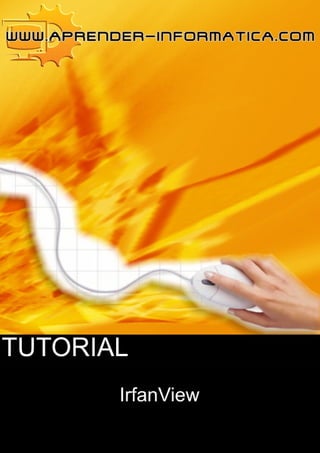
Tutorial IrfanView
- 2. TUTORIAL DE IRFANVIEW 1. DESCARGAR IRFANVIEW ................................................................................................... 2 2. INSTALACIÓN DEL PROGRAMA PRINCIPAL ...................................................................... 3 3. INSTALACIÓN DE LOS PLUGINS ........................................................................................ 5 4. INSTALACIÓN DEL TRADUCTOR AL ESPAÑOL ................................................................. 6 5. EJECUTAR IRFANVIEW ....................................................................................................... 6 6. VISUALIZAR IMÁGENES...................................................................................................... 7 7. ESTABLECER UNA IMAGEN DE FONDO DEL ESCRITORIO.............................................. 8 8. CONVERTIR IMAGEN .......................................................................................................... 8 1 El presente curso se halla bajo licencia Creative Commons: puede distribuirlo, copiarlo y exhibirlo haciendo clara referencia a www.aprender-informatica.com. No puede modificarlo ni obtener beneficio comercial sin nuestro consentimiento.
- 3. 1. Descargar IrfanView Existe una gran variedad de formatos de imagen, entre los cuales de los más usados son: .jpg, .gif, .tif, etc, cada uno con sus características y ventajas. Para poder ver prácticamente todos los tipos de imágenes de forma sencillo podremos usar el sencillo y gratuito IrfanView, que aunque en realidad permite también reproducir algunos archivos de audio como el conocido .mp3, como varios formatos de vídeo, lo recomiendo preferiblemente como visor de imágenes al ser ligero, rápido y reconocer multitud de formatos. Para descargar IrfanView iremos a la web de www.softonic.com: Primero descargaremos el programa principal: También descargaremos los plugins (añadidos que aumentan las posibilidades del programa): Después bajaremos la traducción al español: También podemos descargar el programa desde su web oficial www.irfanview.com. 2 El presente curso se halla bajo licencia Creative Commons: puede distribuirlo, copiarlo y exhibirlo haciendo clara referencia a www.aprender-informatica.com. No puede modificarlo ni obtener beneficio comercial sin nuestro consentimiento.
- 4. 2. Instalación del programa principal El proceso de instalación de IrfanView es muy sencillo: en la primera ventana que nos aparece seleccionaremos la carpeta en la que deseamos instalar el programa y haremos click en Siguiente: En la siguiente ventana se nos informa de los cambios en la versión del programa. Hacemos click en Siguiente: 3 El presente curso se halla bajo licencia Creative Commons: puede distribuirlo, copiarlo y exhibirlo haciendo clara referencia a www.aprender-informatica.com. No puede modificarlo ni obtener beneficio comercial sin nuestro consentimiento.
- 5. En la siguiente ventana marcaremos las casillas que hacen referencia a los formatos de imágenes que deseamos asociar con IrfanView para que éste los reconozca al cuando se haga doble click y los abra. Haremos click en Images only (hay otras opciones) y haremos click en Siguiente: En la siguiente pantalla haremos click en Siguiente: Se nos pedirá confirmación para asociar los formatos de imagen con IrfanView. A no ser que nos suponga un inconveniente haremos click en Sí: 4 El presente curso se halla bajo licencia Creative Commons: puede distribuirlo, copiarlo y exhibirlo haciendo clara referencia a www.aprender-informatica.com. No puede modificarlo ni obtener beneficio comercial sin nuestro consentimiento.
- 6. Al terminar la instalación se muestra la siguiente ventana, en la desmarcaremos la casilla Start IrfanView y haremos click en Done: 3. Instalación de los plugins Ejecutaremos el traductor al español haciendo doble click sobre el fichero irfanview_plugins_425_setup.exe, y en la siguiente ventana haremos click en Siguiente: Al finalizar el proceso veremos: 5 El presente curso se halla bajo licencia Creative Commons: puede distribuirlo, copiarlo y exhibirlo haciendo clara referencia a www.aprender-informatica.com. No puede modificarlo ni obtener beneficio comercial sin nuestro consentimiento.
- 7. 4. Instalación del traductor al español Ejecutaremos el traductor al español haciendo doble click sobre el fichero irfanview_lang_spanish.exe, y en la siguiente ventana haremos click en Install: Al finalizar el proceso veremos: NOTA: a la hora de realizar este tutorial, parece que el traductor al español para la versión usada no funciona bien, continúan mostrándose los textos en inglés. 5. Ejecutar IrfanView Abriremos IrfanView desde Inicio, Todos los programas, Irfanview, , o haciendo click en el acceso directo 6 El presente curso se halla bajo licencia Creative Commons: puede distribuirlo, copiarlo y exhibirlo haciendo clara referencia a www.aprender-informatica.com. No puede modificarlo ni obtener beneficio comercial sin nuestro consentimiento.
- 8. 6. Visualizar imágenes Para comenzar a visualizar las imágenes, en la parte izquierda navegaremos hasta la carpeta en la que se encuentran las imágenes: Para ampliar una imagen haremos doble click sobre ella, y se nos mostrará ampliada en una ventana aparte: Algunos de los iconos más importantes de la barra de IrfanView de herramientas son: Borra la imagen actual. Muestra información sobre la imagen actual Acercan y alejan la imagen. Salta a la imagen anterior o a la posterior. 7 El presente curso se halla bajo licencia Creative Commons: puede distribuirlo, copiarlo y exhibirlo haciendo clara referencia a www.aprender-informatica.com. No puede modificarlo ni obtener beneficio comercial sin nuestro consentimiento.
- 9. En la barra de estado podremos ver información sobre la imagen, como la resolución de la misma. 7. Establecer una imagen de fondo del escritorio Una vez cargada una imagen podemos ponerla de fondo de Windows, seleccionando una de las opciones del menú Options, Set as Wallpaper. 8. Convertir imagen Para convertir una imagen iremos al menú File, Save as: veremos una ventana como la de derecha en la que daremos un nombre a la nueva imagen y en tipo seleccionaremos el de formato al que deseamos convertir. 8 El presente curso se halla bajo licencia Creative Commons: puede distribuirlo, copiarlo y exhibirlo haciendo clara referencia a www.aprender-informatica.com. No puede modificarlo ni obtener beneficio comercial sin nuestro consentimiento.
